Todo lo relacionado con la personalización del software que usamos en nuestros equipos, está cada vez más a la orden del día. Este tipo de tareas, donde incluimos a propuestas de la importancia de Windows, nos ayudan a trabajar de un modo más cómodo, a la vez que productivo. Y es que no es lo mismo pasar una buena cantidad de horas frente a un software con el que no nos sentimos cómodos del todo, que hacerlo con uno personalizado.
Es por ello por lo que la mayoría de los desarrolladores de software, en los tiempos que corren, lanzan e incluyen multitud de funciones de personalización en sus proyectos. Como os comentamos anteriormente, esto es algo que también alcanza al sistema operativo más usado en equipos de sobremesa, hablamos de Windows.
Elementos para cambiar el aspecto de Windows
De hecho, en estas mismas líneas nos vamos a centrar en un tipo contenido muy habitual en el sistema de los de Redmond. Esto es algo que, en términos generales, con el paso de los años estas funciones de personalización de Windows han ido en aumento. Entre otras muchas cosas esto se debe a que los usuarios de tecnología actuales son mucho más exigentes que los de hace unos años. Ya no solo vale con que algo funcione, sino que además debe ser seguro, y lograr que se adapte a nuestras necesidades en cada momento.
Por regla general, para personalizar Windows habitualmente echamos mano de elementos tales como los fondos o los temas que cambian el aspecto del escritorio.
De hecho, podríamos considerar que el fondo de escritorio que tenemos establecido de forma predeterminada en nuestro sistema Windows, es uno de los primeros elementos de los que echamos mano para personalizar el aspecto del sistema operativo. A pesar de que Microsoft nos propone algunas atractivas imágenes en forma de fondos para que podamos establecer aquí, lo habitual es que prefiramos instalar nuestras propias selecciones. Seguro que muchos de vosotros ya sabéis de primera mano que lo habitual en este caso es añadir alguna imagen de alta calidad correspondiente a nuestra pareja, familia, amigos, vacaciones o mascota.
Y es que esta es la foto que nos dará la bienvenida en cada nueva sesión que llevemos a cabo en nuestro ordenador, por lo que quizás sea capaz de levantarnos una sonrisa. Pero eso no es todo lo que podemos hacer aquí para darle un aspecto más original al sistema de Microsoft, tal y como veremos a continuación.
El icono, ese elemento olvidado
Entre estos aquí vamos a destacar la posibilidad de cambiar y personalizar los iconos de Windows. Como os podréis imaginar, con esto lo que logramos es darle un aspecto totalmente renovado y personalizado a buena parte de la interfaz del sistema. Además, hay que tener en cuenta que esto es algo que podremos hacer de manera sencilla, como vamos a ver. Estos son elementos que muchas veces pasan totalmente desapercibidos, pero no somos conscientes de su enorme importancia, hasta que no los vemos o funcionan mal.
De hecho, podríamos considerar que el fondo de escritorio que tenemos establecido de forma predeterminada en nuestro sistema Windows, es uno de los primeros elementos de los que echamos mano para personalizar el aspecto del sistema operativo. A pesar de que Microsoft nos propone algunas atractivas imágenes en forma de fondos para que podamos establecer aquí, lo habitual es que prefiramos instalar nuestras propias selecciones. Seguro que muchos de vosotros ya sabéis de primera mano que lo habitual en este caso es añadir alguna imagen de alta calidad correspondiente a nuestra pareja, familia, amigos, vacaciones o mascota.
Y es que esta es la foto que nos dará la bienvenida en cada nueva sesión que llevemos a cabo en nuestro ordenador, por lo que quizás sea capaz de levantarnos una sonrisa. Pero eso no es todo lo que podemos hacer aquí para darle un aspecto más original al sistema de Microsoft, tal y como veremos a continuación.
Es por ello por lo que ahora vamos a profundizar en el uso de estos elementos que tanto usamos en un sistema como Windows. De este modo y si así lo deseáis podréis manejar y tener el control absoluto sobre los iconos y el aspecto de estos que van a formar parte de nuestro sistema operativo en el PC.
Uso habitual de los iconos
Hoy en día, los íconos juegan un papel importante en el diseño de sitios web, programas que usamos a diario, o en el propio sistema operativo. Casi todo diseñador necesita un icono para diseñar un sitio web y una aplicación. Además de diseñar sitios web y aplicaciones, también se usan de forma especial para diseñar folletos, carteles, panfletos, volantes, infografías, etc. Los íconos mejoran la estética de los sitios y pueden brindar una mejor experiencia al usuario.
Asimismo, hay que tener en consideración que el aspecto externo de estos elementos gráficos puede ser de lo más variado, prácticamente infinito. Todo va a depender de los esfuerzos que haya hecho el diseñador del programa o web para insertar estos elementos en su proyecto personal. De hecho, es interesante saber que nosotros mismos tenemos la posibilidad de diseñar nuestros propios iconos a través de programas específicos para ello o con cualquier editor de fotos con el que trabajemos bien. Si tenemos cierto control sobre el mismo podremos diseñar iconos personalizados en cuanto a su aspecto para integrarlo más adelante en aquellos sistemas o aplicaciones que permitan su modificación, como es el caso de Windows.
Formatos de archivo habituales
Si nos centramos en el formato en el que deberíamos guardar estos proyectos propios de diseño de nuevo iconos, es muy sencillo. Tan solo debemos asegurarnos de que el programa donde los creamos sea compatible con alguno de los formatos que os vamos a mencionar a continuación. Lo primero que debemos saber en este sentido es que el formato por excelencia para guardar un icono en Windows es el .ICO (aunque en macOS, el formato por excelencia es el .ICNS, y Linux puede usar, además del ICO, el formato SVG de forma nativa).
Además, este mismo formato es el que se suele utilizar en Internet para los famosos «favicon» de las páginas web. Este formato empezó a funcionar en la era de Windows XP, ya que, hasta entonces, los iconos que se usaban en Windows eran sencillas imágenes en mapa de bits, sin características como la «capa alpha» o transparencia. A grandes rasgos, un ICO es un archivo PNG con algo de compresión, el cual podemos reescalar para ajustarlo a los DPI de nuestra pantalla. En la red podemos encontrar también iconos en otros formatos, como SVG o PNG, pero, para poder usar estos iconos en nuestro ordenador, previamente tendremos que convertirlos a formato ICO usando herramientas específicas para ese fin.
Además de los .ICO, también debemos tener en cuenta otros dos formatos de iconos, CUR (iconos normales y sencillos) y ANI (iconos con animaciones y efectos). La diferencia es que estos dos se utilizan, principalmente, para cursores del ratón, y no como iconos del sistema como tal. Evidentemente dependiendo del tipo de uso que vayamos a hacer de estos elementos gráficos en Windows, por ejemplo, tendremos que usar un formato u otro de los comentados antes.
Cómo cambiar los iconos de Windows
Volviendo las tareas de personalización que podemos llevar a cabo en el sistema operativo de Microsoft, uno de los usos más habituales de estos iconos que creamos es su integración aquí. es por todo ello por lo que a continuación os mostraremos la manera de añadir nuestras nuevas creaciones gráficas en forma de iconos, en este sistema operativo. Aunque en un principio nos va a parecer una tarea un tanto compleja, es mucho más fácil de lo que pensamos, como vamos a ver.
Para que nos hagamos una idea inicial de lo que os hablamos, tenemos varias maneras de cambiar estos elementos en forma de iconos que os comentamos. Por un lado, podemos acceder a la aplicación de Configuración de Windows a través de la combinación de teclas Win + I. En ese momento pinchamos en la opción de Personalización / Temas, y en la parte derecha de la ventana nos encontramos con un enlace que reza Configuración de iconos de escritorio.
![]()
Esto nos va a permitir personalizar algunos de los iconos por defecto del propio sistema. Pero eso no es todo en este sentido, ya que por ejemplo también podemos modificar los iconos de los accesos directos a programas que tanto usamos. Para ello basta con que pulsemos con el botón derecho sobre el mismo, seleccionemos Propiedades y pinchemos en Cambiar icono de la pestaña Acceso directo.
![]()
Y lo mismo sucede, por ejemplo, con las carpetas de Windows, donde también podremos cambiar su icono por defecto. Cabe mencionar que esto es algo que se hace extensible tanto a las carpetas propias del sistema operativo, como a las que nosotros mismos creamos con el paso del tiempo. Así tendremos la posibilidad, por ejemplo, de distinguir ambos tipos, o de diferenciar estos repositorios de archivos entre sí por contenidos. Eso ya va a depender de la manera que cada uno tenga a la hora de organizar las carpetas de su PC en Windows.
Así, para lograr esto que os comentamos, lo primero que hacemos es pulsar de nuevo con el botón derecho de ratón en el elemento con el que deseamos tratar. En el menú contextual que aparece en pantalla nos decantamos por la opción de Propiedades. A continuación, en la ventana que nos encontramos, lo que hacemos es decantarnos en este caso por la pestaña llamada Personalizar. Pues bien, en la parte inferior de la misma veremos un botón que reza Cambiar icono, que como os imagináis es el que nos interesa en este caso. Por tanto, a través de este ya podremos cambiar su icono tal y como sucedía en el caso anterior.
De este modo y tras algunos cambios en este mismo sentido, veremos que trabajamos con un software mucho más acorde a lo que quizá buscábamos en un principio, además de original. Como os podréis imaginar este es un proceso que podremos repetir tantas veces como queramos tanto con iconos de programas como con los propios del sistema operativo. Así veremos cómo el aspecto de Windows cambia de forma radical con respecto al original que encontramos cuando lo instalamos. Cierto es que el proceso para cambiar los iconos individual mente es un poco engorroso, pero al final valdrá la pena.
Páginas web de iconos para usar en Windows
Para estos cambios que os mencionamos, el propio sistema operativo trae consigo algunas muestras adicionales de estos elementos. Pero están un tanto limitados, por lo que lo mejor que podemos hacer es descargar otros de Internet. Es por ello por lo que en estas líneas os hablaremos de algunas webs especialmente dedicadas a estas tareas. En realidad, todo esto lo que nos va a permitir es poder personalizar Windows al máximo. De hecho, suele ser habitual que el propio software de Microsoft nos proponga algunas muestras propias para este tipo de tareas. Sin embargo, en el caso de que queramos ir un paso más allá, tendremos que echar mano de Internet, como es el caso que nos ocupa ahora.
Icons-icons
Empezamos con una propuesta plagada de iconos de todos tipos, donde encontramos una sección dedicada a Windows. Para acceder a este portal, lo podemos hacer desde este enlace y ya encontraremos una serie de propuestas muy interesantes en este sentido. Además, todos estos contenidos los vamos a encontrar gratis para su descarga directa. Una de las ventajas que propone, es que, al seleccionar un contenido, nos ofrece varias resoluciones entre las que elegir la que más nos interesa.
Esta página nos ayuda a encontrar iconos para nuestros proyectos webs, aplicaciones, diseños publicitarios, carteles o cualquier otro uso que queramos darle. Lo podemos descargar en varios formatos como PNG, ICO, ICNS, o archivo vectorial SVG. La web presume de disponer de una amplia variedad de iconos organizados en diferentes categorías para que podamos encontrar el deseado de forma más sencilla. También cuenta con un buscador compatible con más de 14 idiomas para que pueda ser usado por usuarios de todo el mundo.
![]()
El sitio permite elaborar búsquedas inteligentes de una cantidad de iconos para ahorrarnos tiempo. Pese a que cuenta con una amplia cantidad de iconos donde elegir, el sitio se sigue encontrando en fase de desarrollo e incluso cuenta con un apartado para que los usuarios puedan diseñar sus propios iconos.
De este modo, tal y como os comentamos anteriormente, sin utilizar ninguna aplicación específica para ello aquí podremos diseñar nuestros propios elementos gráficos de estas características. Además, encontramos funciones especialmente indicadas para todo ello, lo que quizá nos facilite mucho las cosas si somos usuarios poco experimentados en estas tareas.
Pros
Esta plataforma nos permite acceder a todos los iconos disponibles clasificados en un gran número de categorías, además, cuenta con un potente buscador que nos permitirá encontrar el icono que estamos buscando en cuestión de segundos. Los iconos están disponibles en diferentes formatos, por lo que no solo podemos utilizarlo en Windows, sino también en macOS, Linux y dispositivos móviles. El número de iconos de versiones antiguas de Windows y de aplicaciones es bastante superior al de versiones más modernas.
Contras
Teniendo en cuenta que generalmente vamos a intentar dar un toque original a las más recientes versiones de Windows, muchos de los componentes aquí disponibles no nos servirán de mucho. A no ser que deseemos dar un aire retro a Windows 10 o Windows 11.
Flaticon
Para acceder a la propuesta de la que os hablaremos aquí, es algo que logramos a través de este enlace. Tras ello, a diferencia del caso anterior, tendremos que buscar nosotros mismos a mano los iconos que nos interesan en este caso. Además, no los vamos a encontrar de forma individual, sino que vienen agrupados en packs de estos. Eso sí, una vez encontramos el que nos interesa, ya podremos decantarnos por un elemento concreto.
El sitio cuenta con un total de más de 167 mil iconos agrupados en pack para que podamos trabajar de forma más eficiente. Es considerada como una de las mayores bases de datos de iconos y stickers gratuitos y personalizables del mundo. Entre iconos y sticker nos ofrece más de un millón de elementos en cualquier formato y para cualquier proyecto: presentaciones, páginas web, aplicaciones, catálogos, etc. También vamos a poder cambiar las dimensiones, el color y el tamaño de cada icono y cada sticker. Además, dispone de un generador de patrones y aplicaciones para macOS.
![]()
Además, merece la pena saber que, en este caso, sin pagar un euro, podremos seleccionar tanto el formato como la resolución que necesitamos dependiendo de su uso. Esto nos será de mucha utilidad a la hora de probar con varias propuestas para cambiar los iconos por defecto del sistema. Además, aquí nos encontramos con diseños de muy variada índole dependiendo del estilo que busquemos.
Ventajas
Flaticon pone a nuestra disposición packs de iconos para modificar aplicaciones del sistema y darle un toque completamente diferente a nuestro equipo. El número de opciones es tan elevado que realmente es muy complicado decidirse fácilmente por la mejor opción.
Desventajas
Algunos packs de iconos no tienen ningún sentido ya que no nos permite identificar a que aplicación corresponden, lo que se puede convertir en un problema en ciertas ocasiones. Esta web necesita mejorar en este sentido aumentando su catálogo de iconos y eliminando aquellos que se podrían considerar como inútiles o sin sentido.
Windows 10 File Explorer
En este caso os hablaremos de un caso un tanto peculiar, ya que se trata de un conjunto de iconos basado en Fluent Design que podréis descargar desde este enlace. Aquí lo que vamos a encontrar son una serie de iconos diseñados por un usuario del portal Reddit, que pone a disposición de todo el mundo para su uso.
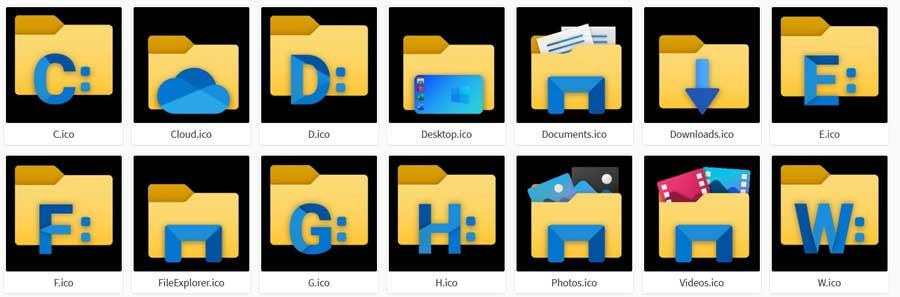
Hay que tener en cuenta que, a diferencia del resto, estos se dirigen especialmente al uso en el Explorador de archivos, o a la personalización de iconos de carpetas de Windows, poco más. Lo único que con estas propuestas lograremos disponer de un diseño más parecido al original de Windows, pero con un toque de originalidad y distinción.
Me gusta
Esta web es una de las mejores opciones para personalizar la estática de Windows en base al diseño clásico de las carpetas del sistema operativo de Microsoft, ya que la mayoría de ellos se basan en Fluente Desing siendo ideal para los nostálgicos.
No nos gusta
Al estar centrada principalmente en iconos de Windows, el número de opciones es más limitado que el de otras páginas web. Además, algunos diseños no están inspirados realmente en Windows. Es por ello que, si buscamos estos elementos gráficos para otros programas o proyectos, debamos inclinarnos por alguna otra alternativa.
macOS Icon Gallery
Al mismo tiempo también se puede dar el caso de que lo que queremos es darle un aspecto un tanto más parecido al sistema de Apple, a nuestro Windows. Pues bien, si os encontráis en esa situación, esta es una solución perfecta. macOS Icon Gallery es una web a la que accedemos desde aquí.
![]()
Eso sí, en este caso, una vez que nos hayamos decantado por alguna de las muestras a descargar, en lugar de seleccionar la resolución del icono, elegimos su tamaño. Encontramos un total de cuatro distintos que tendremos que guardar por el método tradicional del botón derecho del ratón sobre la imagen, Guardar como; un tanto arcaico.
Lo mejor
Gracias a macOS Icon Gallery podemos utilizar los iconos habituales de las aplicaciones de Apple disponible en iOS y macOS, en cualquier otro sistema operativo, dándole un aspecto completamente diferente. Esto será muy útil para los entusiastas del sistema de Apple que por una razón u otra se hayan visto en la obligación de emigrar al sistema operativo de Microsoft.
Lo peor
El número de opciones es muy limitado en comparación con otras webs similares. Con esto lo que queremos decir es que los contenidos gráficos de este tipo disponibles en esta propuesta son mucho más limitados que en otras alternativas similares que os hemos mostrado en estas líneas.
Deviant Art
A continuación, os hablaremos de otra propuesta de este mismo tipo que se centra en el aspecto externo de los iconos de carpetas de Windows. Así, en el caso de que deseemos cambiar esto, el portal generalista Deviant Art, nos ofrece un pack especialmente dedicado a esto y que podremos usar.
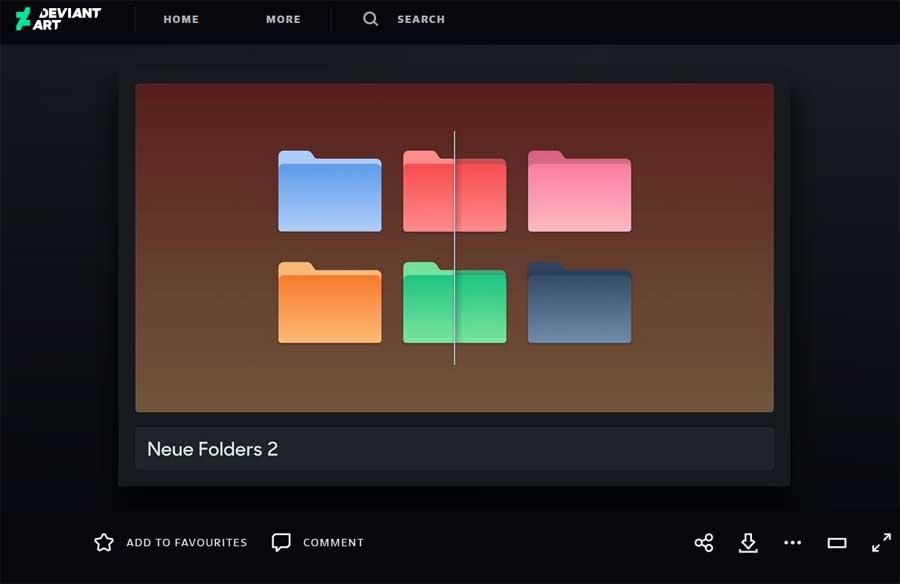
Para todo esto que os comentamos, basta con que accedamos a esta URL en concreto, donde encontráis el pack de iconos para carpetas. Además, aquí merece la pena destacar el sistema de descarga empleado, ya que bajamos un ZIP que contiene estos contenidos en un solo fichero. De hecho, esta es una plataforma online que lleva una buena cantidad de años entre nosotros y que no solo nos ofrece contenidos de este tipo. Aquí igualmente encontramos una buena cantidad de elementos cuyo principal no es otro más que dar otro aspecto al sistema de los de Redmond.
Bueno
A través de DevianArt podemos descargar conjuntos de iconos creados por la comunidad de diseñadores que le darán un toque único a nuestra versión de Windows y que no vamos a encontrar en ninguna otra página web de este tipo. El número de opciones es prácticamente ilimitado.
Malo
No es la mejor opción para buscar iconos alternativos a las aplicaciones nativas de Windows, sino para encontrar iconos completamente diferentes a lo habitual. Si lo que buscáis es un método sencillo y asequible para dar un aspecto más original al sistema de Microsoft, esta no es la mejor opción.
IconArchive
IconArchive es un sitio web que contiene una buena cantidad de ficheros en forma de iconos de este tipo. Pero al mismo tiempo pone a nuestra disposición un apartado especialmente dedicado a la personalización de iconos para Windows desde este enlace. Así, con tan solo acceder al mismo, observamos que tenemos una amplia gama de elementos para usar en varios apartados del sistema.
![]()
También merece la pena destacar que estos se presentan de manera individual, en varios formatos y resoluciones para su descarga, todo sin ni siquiera tener que registrarnos.
Top
Incluye un apartado especial donde podemos encontrar iconos de Windows de todas las versiones que Microsoft ha lanzado de este sistema operativo. El número de opciones disponibles es muy elevado.
Menos top
Los iconos son algo antiguos, por lo que, a no ser que queramos darle un toque retro a nuestro equipo no es una buena opción para tener en cuenta. Si lo que necesitamos es precisamente lo contrario, modernizar el sistema operativo desde la interfaz, es preferible que nos decantemos por otras opciones.
Iconfinder
Hablamos de una web capaz de ofrecer hasta 6.300.000 iconos SVG y más de 100.000 paquetes de iconos. Se trata de un editor de íconos en línea que nos permite volver a colorear, editar y modificar íconos fácilmente. Estos se encuentran disponibles en diferentes formatos de archivo, incluidos algunos de los más populares como PNG, SVG, AI, CSH, ICO, ICNS y BASE 64.
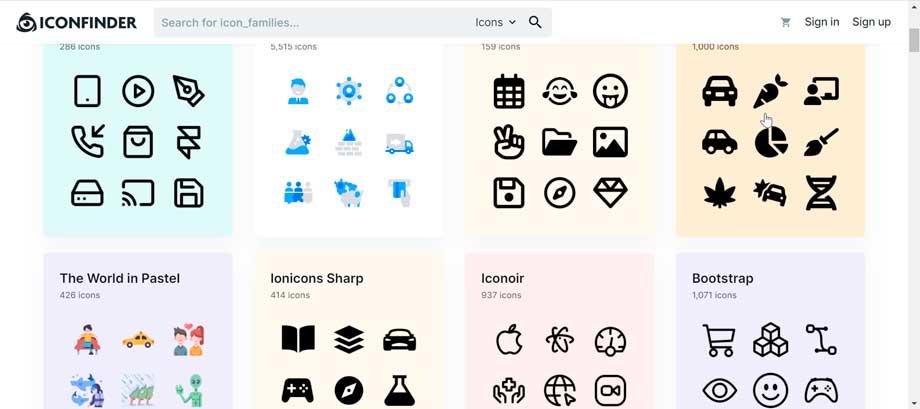
Tanto los íconos gratuitos como los íconos de planes premium están disponibles en Iconfinder, donde podemos pasar las descargas de iconos no utilizados al próximo mes de suscripción. Además, si somos diseñadores también podemos subir nuestras creaciones y recibir remuneraciones por cada icono que subamos y por cada venta.
Si queremos probar Iconfinder, basta con pulsar en este enlace a su página web.
Virtudes
Esta página web pone a nuestra disposición conjuntos de iconos de todo tipo y diseño ideal para darle un toque personal y único a nuestra copia de Windows. Además, nos vamos a encontrar con un amplio catálogo de productos de este tipo.
Defectos
No todos los iconos disponibles en esta plataforma son gratuitos, aunque sí lo son en su gran mayoría. Si queremos darle un toque personal y único a nuestro equipo, aunque tengamos que pasar por caja, esta es la web que estamos buscando.
macOSicons
A pesar del nombre de esta página web que inicialmente parece enfocado únicamente a macOS, en esta página web podemos encontrar un gran número de iconos (más de 15.000), iconos clasificados por un gran número de temáticas entre las que encontramos navegadores, financias, salud, música, noticias, foto y vídeo, educación, juegos, diseño gráfico y mucho más.
También podemos encontrar iconos de un gran número de aplicaciones que nos permitirán reemplazar el incluido de la aplicación por otros más divertidos y menos aburridos.
![]()
No solo podemos encontrar iconos para macOS, sino que, además, también podemos encontrar iconos para iOS. Sin embargo, tanto si se trata de iconos para iOS o para macOS, en ambos casos, podemos utilizarlos en nuestro equipo con Windows.
Los iconos se encuentran, en su gran mayoría, en diferentes formatos, sin embargo, algunos únicamente están disponible en formato .icns de Adobe Illustrator. Para convertirlo a formato .ico, podemos alguna de las diferentes páginas web que nos permiten realizar este cambio de formato de forma totalmente gratuita. Si queremos darle un aspecto de macOS a Windows, esta página web es ideal para descargar iconos del sistema operativo de Apple para ordenadores.
Puntos positivos
macOSicons pone a nuestra disposición más de 15.000 iconos todos ellos de forma totalmente gratuita, por lo que es imposible no encontrar el icono que podemos estar buscando en cada momento. Todos los iconos disponibles están clasificados en categorías, por lo que es muy sencillo encontrar el tipo de icono que buscamos.
Aspectos negativos
La mayoría de los iconos están disponibles en formato .icns, el formato nativo de los iconos en macOS, aunque podemos convertirlo a formato .icon sin problemas con cualquier aplicación o utilizando las diferentes páginas web disponibles en internet.
Iconos8
En este caso nos encontramos con otra interesante propuesta para descargar una enorme cantidad de estos elementos multimedia para que formen parte de nuestro eqquipo basado en Windows. Además, nos proporciona una sencilla a la vez que intuitiva interfaz de usuario hola para que podamos localizar los iconos que buscamos de manera rápida y sencilla. Cabe destacar que encontramos diferentes categorías entre las que elegir, además de un potente buscador para localizar contenidos más concretos.
Hay que decir hoy que desde aquí tendremos la posibilidad de bajar iconos minimalistas pero que además dispongan de un diseño muy cuidado en términos generales. Además, la mayoría de los contenidos que aquí encontramos son gratuitos.
Bueno
hola en este caso merece la pena destacar que además de los mencionados iconos tenemos la posibilidad de descargar de forma gratuita otros muchos tipos de contenidos multimedia.
Malo
El buscador que la web nos proporciona de forma predeterminada no es demasiado útil y será mejor echar mano de las categorías disponibles para localizar los iconos que necesitamos realmente.
Icon-icons
Nada más acceder a esta página de la que os hablamos en estas líneas, nos vamos a encontrar en primera instancia con una serie de grupos de iconos parecidos entre sí para que podamos elegir de una manera rápida y directa. Lo que os queremos decir con todo ello es que de manera predeterminada aquí nos vamos a encontrar con packs de iconos para hoy nuestro equipo basado en Windows representativos para multitud de tipos de uso. Para que os hagáis una idea de todo lo que os contamos aquí, merece la pena reseñar que dispondremos de más de 100.000 iconos hola para su uso tanto personal como en entornos corporativos.
Destacable
La enorme cantidad de iconos disponibles que de forma predeterminada y formando parte de pequeños conjuntos, nos podemos encontrar en esta web para su descarga y uso en Windows o cualquier otra plataforma.
Por mejorar
Muchos de los contenidos que aquí nos vamos a encontrar en forma de iconos gráficos, hoy se podrían considerar como algo anticuados para los tiempos que corren.
Visualpharm
Quizá esta sea una propuesta para este tipo de contenidos gráficos algo menos conocida lo habitual que otras que hemos mencionado anteriormente. Sin embargo, esto no quiere decir que sea peor que el resto. De hecho, en este caso nos encontramos con una interesante plataforma centrada en estos contenidos en la que encontramos miles de iconos vectoriales que podemos descargar sin desembolsar un solo euro.
Para beneficiarnos de todo ello no tendremos más que bajar el correspondiente archivo en formato SVG y utilizar la resolución a calidad más interesante o que se adapte a nuestras necesidades. Todo ello lo podemos utilizar tanto a nivel personal como en entornos más profesionales siempre y cuando mencionemos la fuente del contenido en forma de icono.
A favor
Los contenidos gráficos en forma de iconos que aquí se encuentran a nuestra disposición, los vemos en forma de grupos para así seleccionar mejor lo que más nos interesa en cada caso. Esto nos facilitará en gran medida localizar lo que buscamos mucho antes, gracias al diseño de la web como tal.
En contra
A pesar de las muchas categorías que nos vamos a encontrar en el panel izquierdo de la interfaz principal para localizar iconos, aquí no disponemos de un buscador específico como tal.
Utiliza cualquier imagen como icono
Si no encuentras el icono perfecto para utilizarlo en una carpeta o en sustitución del icono que representa un archivo, puedes utilizar cualquier fotografía o imagen que queramos como icono. Tan solo debemos convertir la imagen a formato .bmp un proceso que podemos hacer con la aplicación Paint aunque también podemos utilizar Photoshop ya que nos ofrece un mayor número de opciones a la hora de convertir cualquier imagen a formato .BMP.
Posteriormente, debemos cambiar la extensión .bmp a .ico. Windows reconocerá el cambio de formato y nos permitirá utilizar esa fotografía como un icono. Una vez hemos cambiado la extensión del archivo en formato .bmp a icon, tan solo debemos acceder a las propiedades del archivo o carpeta y acceder a la pestaña Personalizar (si se trata de una carpeta) y pulsar en Cambiar icono. Si se trata de un acceso directo, accedemos a las propiedades de este y pulsamos en Cambiar icono.
A continuación, tan solo debemos pulsar en Examinar y establecer la ruta donde se encuentra la imagen que hemos convertido a icono. Debemos procurar almacenar este archivo en una carpeta específica ya que, si eliminamos el archivo, Windows volverá a mostrar el icono predeterminado de la aplicación o, en el peor de los casos, un icono en blanco. Los iconos tienen un diseño cuadrado, por lo que es recomendable utilizar imágenes con este formato, 512 x 512 por ejemplo, ya que, de lo contrario, el contenido de la imagen se comprimirá deformando la imagen y ofreciendo un resultado muy poco atractivo y nada parecido con la realidad.
![]()
Es recomendable no utilizar imágenes con el fondo blanco, ya que, en ocasiones, el icono se muestra pixelado y no permite ver con claridad que imagen representan, por lo que siempre que sea posible, es recomendable evitar este tipo de fotografías si queremos obtener el mejor resultado posible. También nos podemos decantar por usar fondos coloridos si queremos dar un toque más original a Windows.
¿Cuál es la mejor opción?
Como podemos comprobar disponemos de un amplio número de opciones para para descargar todo tipo de iconos desde Internet. Todas ellas son gratuitas o contienen un plan gratuito para poder descargar iconos sin necesidad de pagar, por lo que siempre es recomendable que vayamos probando cada una para ver que opciones nos ofrece y qué tipos de iconos podemos encontrar, a fin de que podamos encontrar la opción deseada.
De entre todas las opciones que os proponemos seguramente la más imprescindible y que debe estar presente en la carpeta de Favoritos de nuestro navegador, es icons-icons. Se trata de una web con un amplio catálogo de iconos disponibles para descargar y que nos puede resultar de gran utilidad en todo momento. Muchos de ellos se encuentran en diferentes formatos como PNG, ICO, SVG, entre otros. Además, nos permite descargarlos en diferentes resoluciones de hasta 512×512 píxeles. Sin duda, una opción que no debemos de pasar por alto.
Si no nos gusta ninguno o queremos crear nuestra propia colección de iconos, podemos hacerlo siempre en formato cuadrado y evitando, en la medida de lo posible los fondos transparentes, ya que no se llevan bien con el formato BMP al no ser capaz de reconocer transparencias como si ocurre con el formato .PNG.
